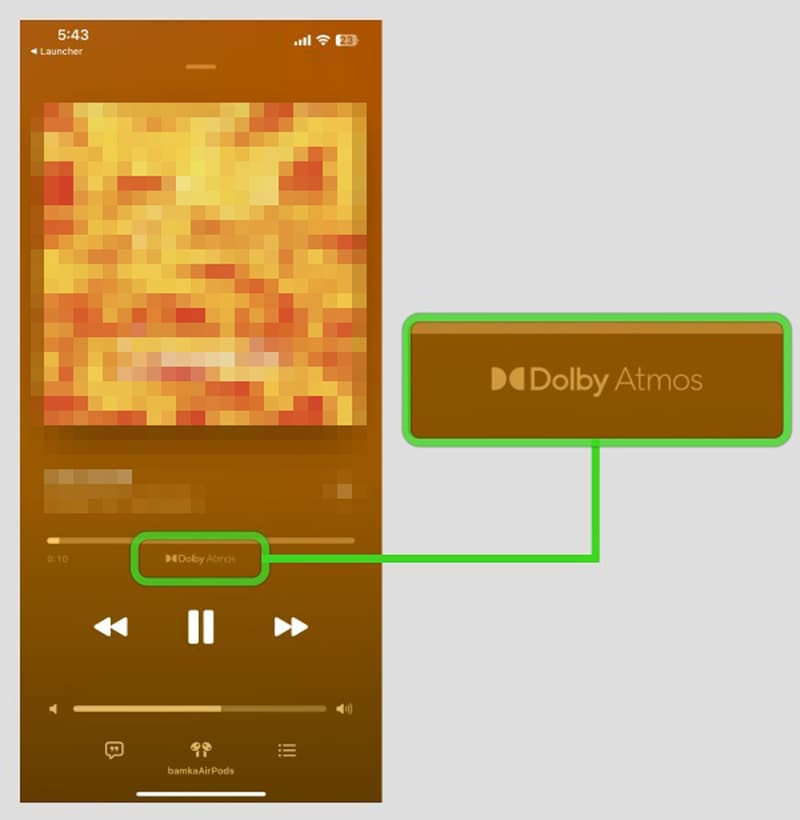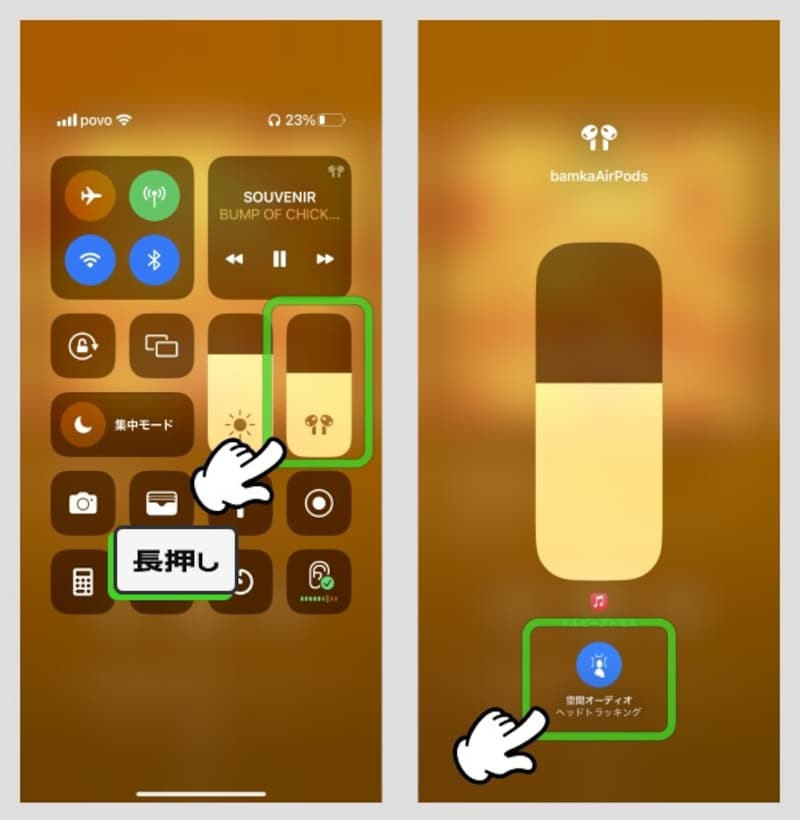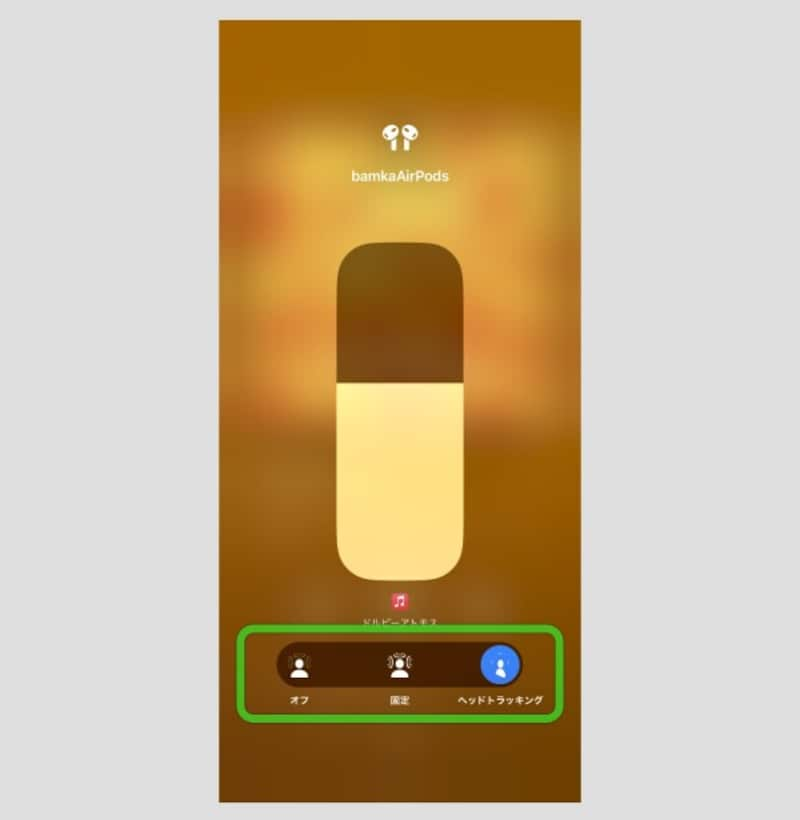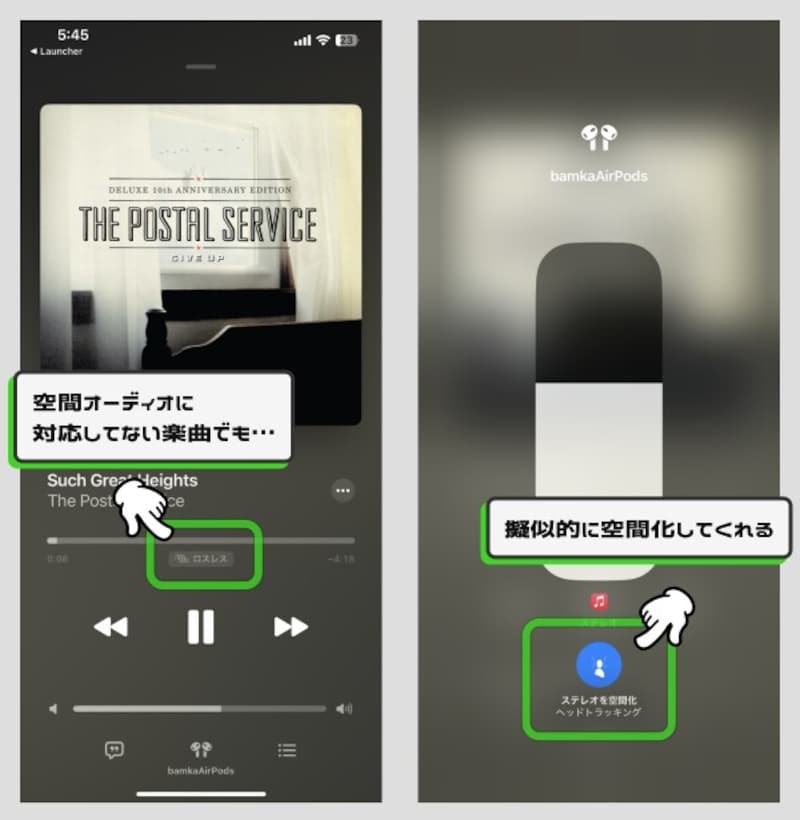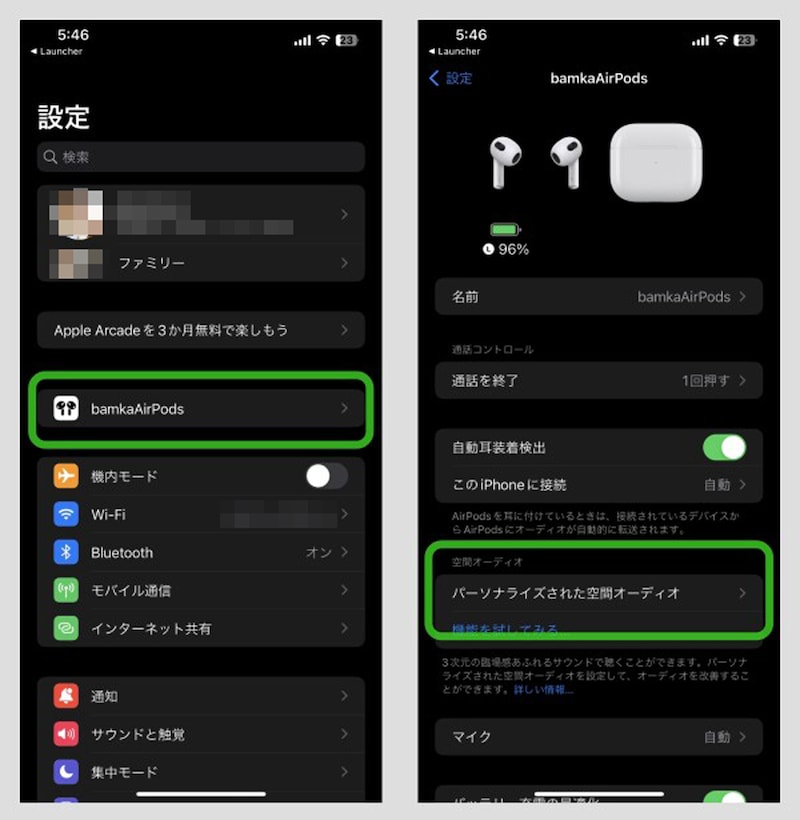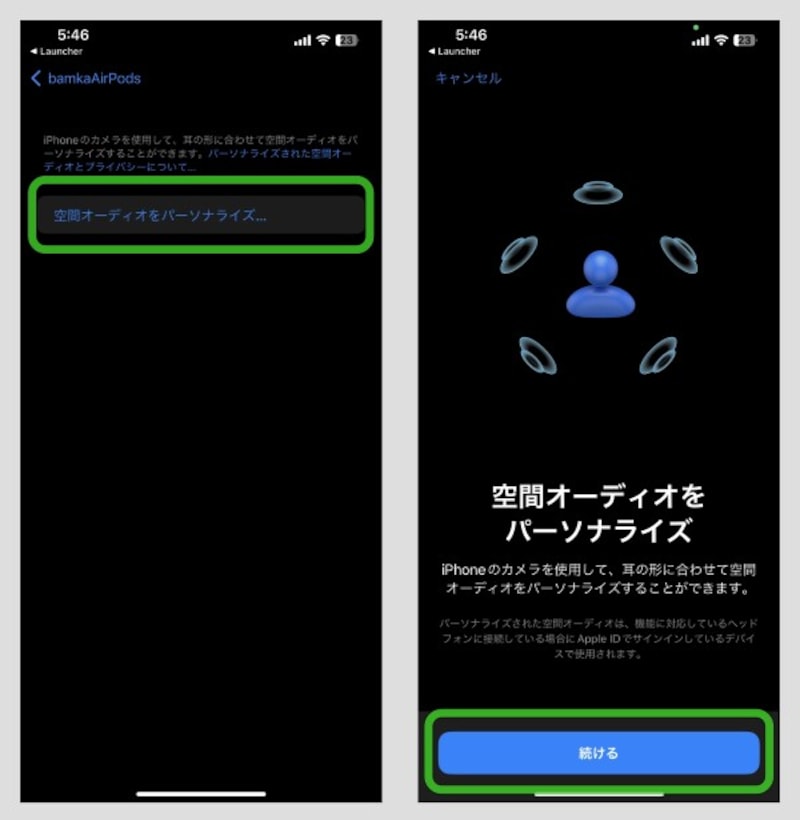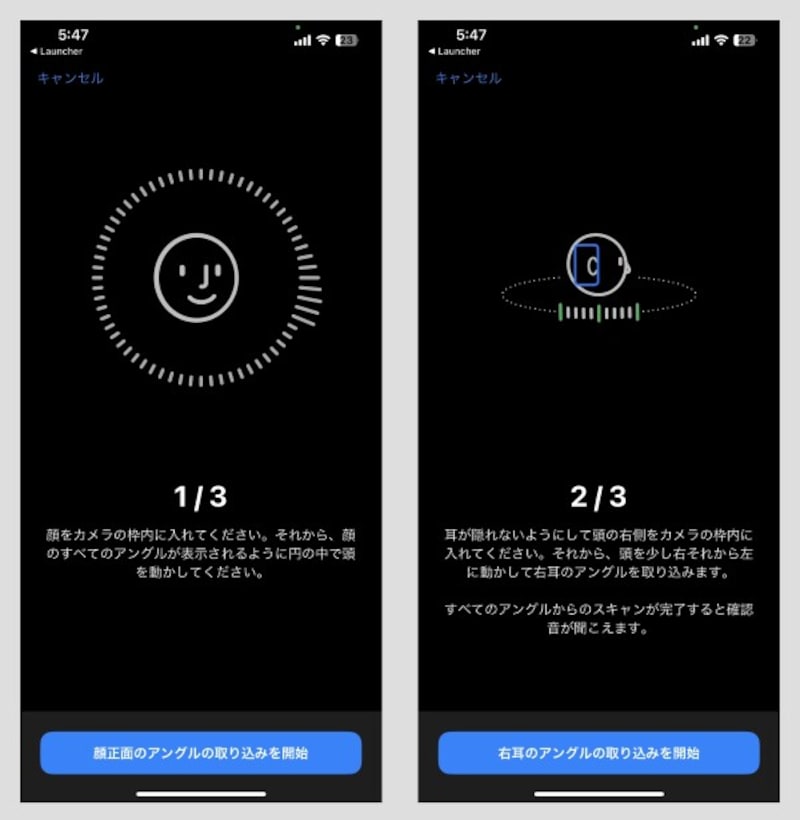今回はこの「空間オーディオ」を楽しむための設定や操作について解説します。
<目次>
空間オーディオに対応しているイヤホン・ヘッドホン
空間オーディオを楽しむためには、対応しているイヤホン/ヘッドホンを使用する必要があります。主な該当機種は以下の通り。- AirPods Pro(第1または第2世代)
- AirPods Max
- AirPods(第3世代)
- Beats Fit Pro
空間オーディオに対応しているサービス
空間オーディオに対応しているサービスには「Dolby Atmos」「360 Reality Audio」といった表記があります。ただし対応サービスでも、すべての楽曲/動画が対応しているわけではないので、その点には注意が必要です。例えばApple Musicの場合、音楽の再生画面に「Dolby Atmos」という表記がされているものが、空間オーディオに対応した楽曲となります。 空間オーディオに対応しているサービスは、筆者のほうで調べた限りで以下の通りです。今後も対応サービスは増えていくことでしょう。
■音楽サービス
- Apple Music
- Amazon Music Unlimited
- Deezer
- Netflix
- Amazon プライムビデオ
- ディズニープラス
空間オーディオで視聴する方法
空間オーディオを視聴する場合は、iPhone側でも「空間オーディオ」の設定をする必要があります。※iOS 15.1以降がインストールされているiPhoneが対象です1.
コントロールセンターを開き、音量を長押し。すると音量調整の下に「空間オーディオ」というアイコンが表示されるので、これをタップします。
2.
アイコンが3つ表示されるので、真ん中の「固定」か、右側の「ヘッドトラッキング」をタップします。すると「空間オーディオ」となります。
空間オーディオ未対応の楽曲も立体的に聴くことが可能
「空間オーディオって、AppleMusicとかNetflixとか、限られたサービスでしか使えない機能でしょ?」「空間オーディオに対応してる楽曲って、そんなに多くないから、あんまり意味ないんじゃないの?」
空間オーディオについては、このような話を耳にします。使用できるシーンがあまりに限定的で、恩恵を受けられる場面は少ないのでは?と。しかし、実は大きな誤解なのです。
確かに「空間オーディオに対応しているサービス」はありますし、その中でも対応している楽曲も限られています。しかしAirPodsには「ステレオを空間化」という機能が備わっています。その機能を使うことで、たとえ非対応の楽曲であっても擬似的に空間オーディオを体感できるのです。
操作方法は先ほどと同じ。未対応の楽曲の場合、先ほどの「空間オーディオ」とは違って、「ステレオを空間化」という表示になります。
パーソナライズされた空間オーディオの楽しみ方
空間オーディオをより一層楽しみたいなら「パーソナライズされた空間オーディオ」を利用しましょう。「iPhone X」以降の端末であれば、iPhoneのTrueDepthカメラを使って、自分だけに合わせたリスニング体験が設定できます。設定手順は以下のとおりです。
1.
AirPodsをiPhoneに接続した状態で、「設定」アプリを起動。設定項目の上のほうにある「AirPodsの名前」をタップし、「パーソナライズされた空間オーディオ」をタップします。
2.
イヤホンを耳から外し、顔をカメラの枠内に収めるようにします。画面の案内にしたがって、右耳/左耳のスキャンも行います。
以上の設定で「パーソナライズされた空間オーディオ」が使えるようになります。気になる人はぜひ試してみてください。